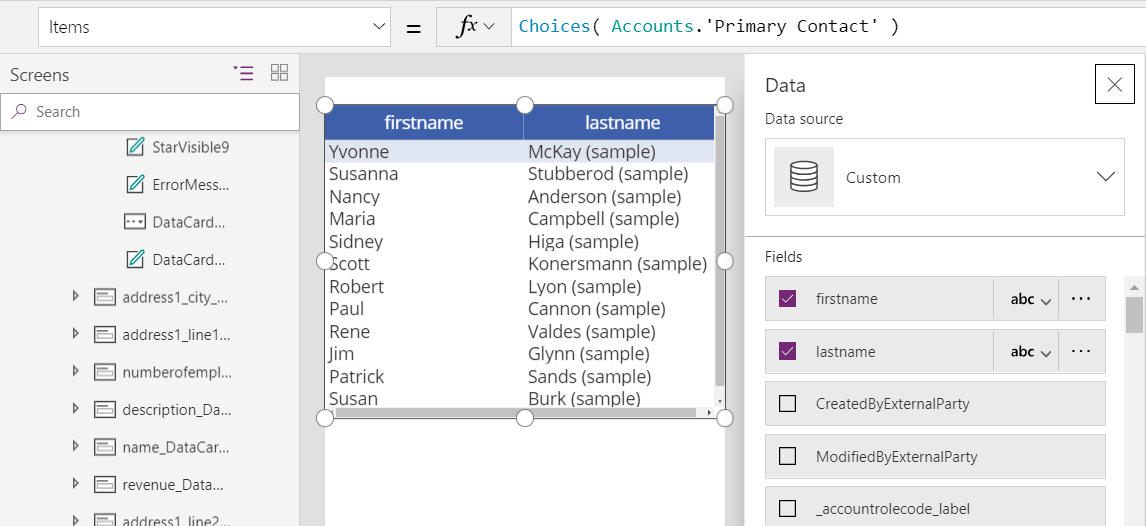Choices-funktio
Soveltuu: Pohjaan perustuvat sovellukset
Mallipohjaiset sovellukset
Palauttaa hakusarakkeen mahdollisten arvojen taulukon.
Description
Choices-funktio palauttaa hakusarakkeen mahdollisten arvojen taulukon.
Choices-funktion avulla voit tuottaa vaihtoehtojen luettelon, josta käyttäjä voi valita. Tätä funktiota käytetään yleisesti Combo box-ohjausobjektin kanssa muokkauslomakkeissa.
Choices-funktion hakutoiminnosta palauttama taulukko vastaa hakuun liittyvää viitetaulukkoa. Kun käytät Choices-funktiota, sinun ei tarvitse lisätä viitetaulukkoa lisätietolähteenä. Valinnat palauttaa viitetaulukon kaikki sarakkeet.
Koska Choices palauttaa taulukon, voit käyttää funktioita Filter, Sort ja AddColumns sekä kaikkia muita taulukonkäsittelyfunktioita taulukon suodattamiseen, lajittelemiseen ja muotoilemiseen.
Tällä hetkellä et voi delegoidaChoices-funktiota. Jos tämä rajoitus muodostaa ongelman sovelluksessa, lisää viitetaulukko tietolähteeksi ja käytä sitä suoraan.
Valinnat ei edellytä, että sarakkeiden nimet ovat merkkijonoja ja lainausmerkkeihin kirjoitettuja, toisin kuin ShowColumns -, Search -ja muut taulukkofunktiot. Anna kaava samoin kuin jos viittaisit sarakkeeseen suoraan.
Sarakeviittausten on viitattava suoraan tietolähteeseen. Jos tietolähde on esimerkiksi Accounts ja haku on SLA, sarakeviittaus on Accounts.SLA. Viittausta ei voi välittää funktion, muuttujan tai ohjausobjektin kautta. Jos tätä esimerkkiä laajentaen Accounts syötetään Gallery-ohjausobjektiin, viittaa valittuun tiliin käyttämällä kaavaa Gallery.Selected.SLA. Tämä viittaus on kuitenkin välitetty ohjausobjektin kautta, joten sitä ei voida välittää Columns-funktioon. Sinun on silti käytettävä kaavaa Accounts.SLA.
Tällä hetkellä voit käyttää valintasarakkeita vain SharePoint ja Microsoft Dataversen kanssa.
Syntaksi
Valinnat( sarakeviite [, tekstisuodatin ])
- sarake-viite - Pakollinen. Tietolähteen hakusarake. Älä kirjoita sarakkeen nimeä lainausmerkkeihin. Viittauksen on viitattava suoraan tietolähteen sarakkeeseen; se ei voi kulkea funktion tai ohjausobjektin kautta.
- tekstisuodatin - Valinnainen. Suodattaa valintojen luetteloa palauttamalla vain valinnat, jotka alkavat suodattimessa text-filter määritetyllä tekstillä. Jos määritettynä on tyhjä merkkijono, palautetaan kaikki valinnat.
Esimerkkejä
Hakuvaihtoehdot
Luo tietokanta ja Dataverse valitse Sisällytä mallisovellukset ja -tietoruutu .
Useita taulukkoja luodaan, kuten Accounts.
Huomautus: Taulukoiden nimet ovat yksikössä make.powerapps.com ja monikossa Power Apps Studio.
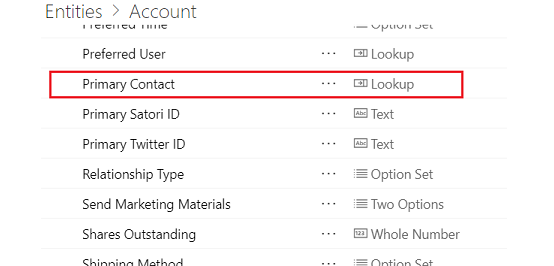
Accounts-taulukossa on Ensisijainen yhteyshenkilö -sarake, joka on haku Contacts-taulukkoon.
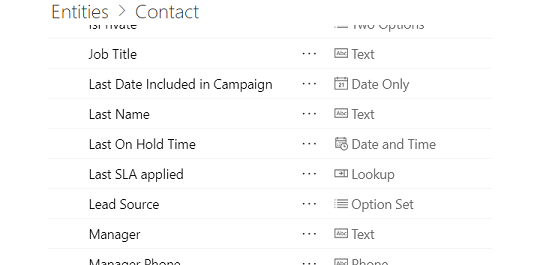
Jokaisessa tilissä jokin yhteystieto on nimetty ensisijaiseksi yhteyshenkilöksi, tai ensisijainen yhteyshenkilö on tyhjä.
Luo sovellus Tilit-taulukosta .
Vieritä alaspäin näyttöjen ja ohjausobjektien luettelossa lähellä vasenta reunaa, kunnes EditScreen1 tulee näkyviin, ja valitse sitten EditForm1 välittömästi sen alapuolella.
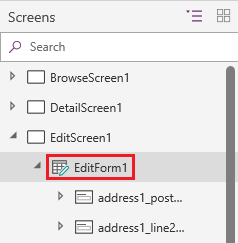
Valitse Ominaisuudet-välilehti oikeanpuoleisessa ruudussa ja valitse Muokkaa kenttiä.
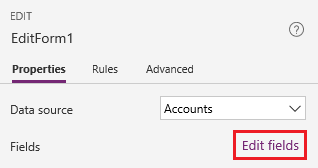
Valitse Kentät-ruudussa + Lisää kenttä.
Etsi Ensisijainen yhteyshenkilö -kenttä, valitse sen valintaruutu ja valitse sitten Lisää.
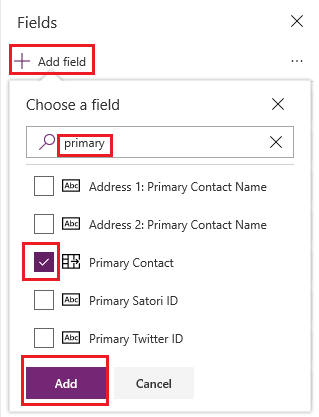
Ensisijainen yhteyshenkilö -kenttä näkyy lomakkeen alaosassa. Jos kentässä on virhe, valitse Näytä-välilehdestä Tietolähteet, valitse Accounts-tietolähteen kolme pistettä (...) ja valitse sitten Päivitä.
(valinnainen) Vedä Ensisijainen yhteyshenkilö -kenttä kenttäluettelon alkuun.
Valitse Ensisijainen yhteyshenkilö -kortissa Combo box-ohjausobjekti.
Kyseisen ohjausobjektin Items-ominaisuuden arvoksi on määritetty kaava, joka yksilöi sarakkeen joko sen näyttönimen mukaan, kuten ensimmäisessä esimerkissä tai sen loogisen nimen mukaan, kuten toisessa esimerkissä:
Valinnat( Tilit.'Ensisijainen yhteyshenkilö' )
Valinnat( Tilit.ensisijainen yhteyshenkilötunnus )
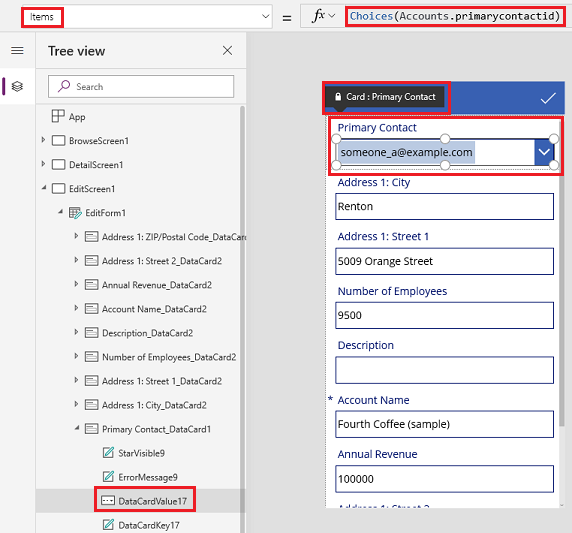
Havainnollistamiseksi voidaan tarkastella Choices-toiminnon palauttamaa täydellistä taulukkoa Data table-ohjausobjektissa. Valitse Aloitus-välilehdessä Uusi näyttö ja valitse sitten Blank.
Valitse Lisää-välilehdestä Data table.
Määritä Data table-ohjausobjektin Items-ominaisuuden arvoksi seuraava kaava:
Valinnat( Tilit.'Ensisijainen yhteyshenkilö' )
Valitse Data table-ohjausobjektin keskeltä linkki, joka alkaa Valitse kentät... ja valitse sitten niiden kenttien valintaruutu, jotka haluat näyttää (esimerkiksi etunimi ja sukunimi).